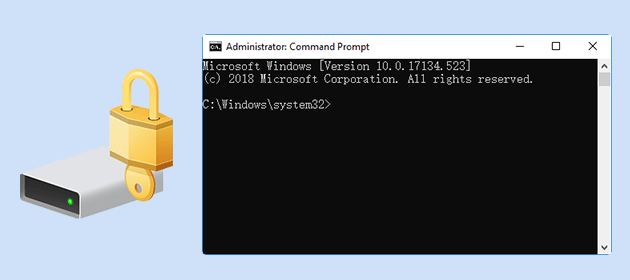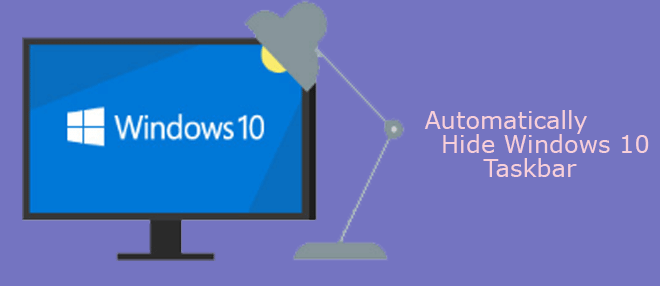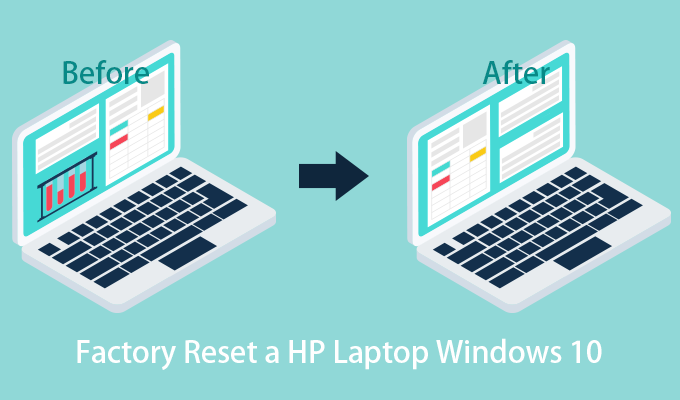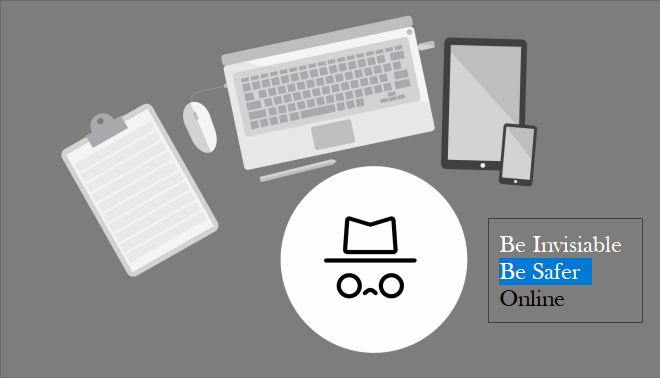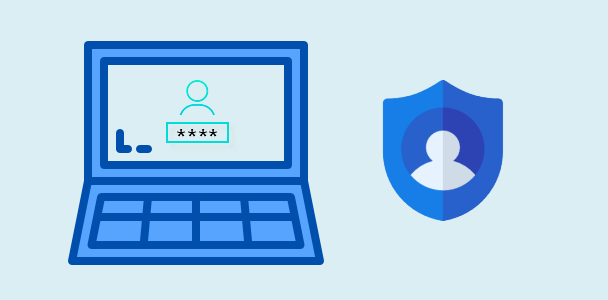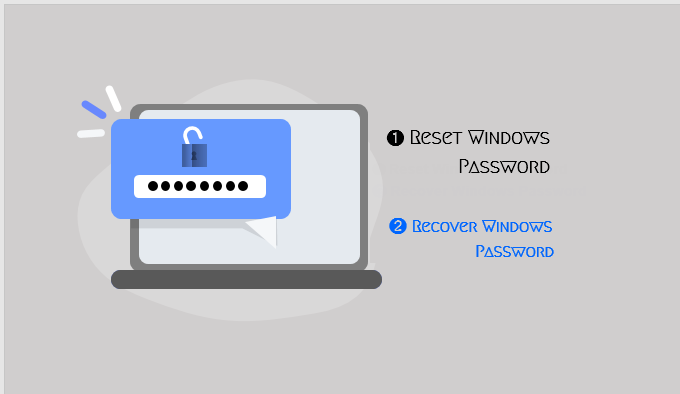Как очистить данные кеша в Windows 10/7
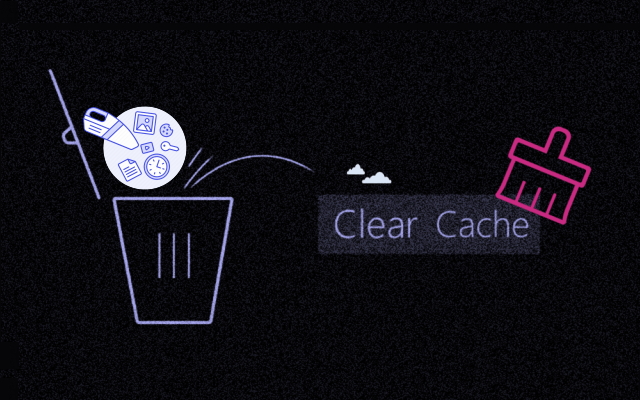
Windows хранит различные файлы кеша на диске. Это временные файлы, которые хранятся, чтобы вам было проще и быстрее получить доступ к часто используемому контенту. Однако кэш занимает много места на жестком диске и в оперативной памяти компьютера, что может повлиять на производительность компьютера.
В этом руководстве вы узнаете несколько способов очистить все типы кеша в Windows 10/7, чтобы освободить место на диске и повысить производительность системы.
1. Очистите кеш на вашем компьютере с помощью System Refixer.
iSumsoft System Refixer – это эффективный инструмент, который можно использовать для очистки временных файлов, файлов журналов, истории сканирования, кеша данных, кеша шрифтов, кеша миниатюр, кеша диска и других возможных типов кеша.
Возможности следующие:
Вот как использовать System Refixer для очистки данных кеша на вашем компьютере:
Шаг 1. Загрузите и установите iSumsoft System Refixer.
Шаг 2: Запустите его, в главном интерфейсе нажмите кнопку «Сканировать» для обработки.
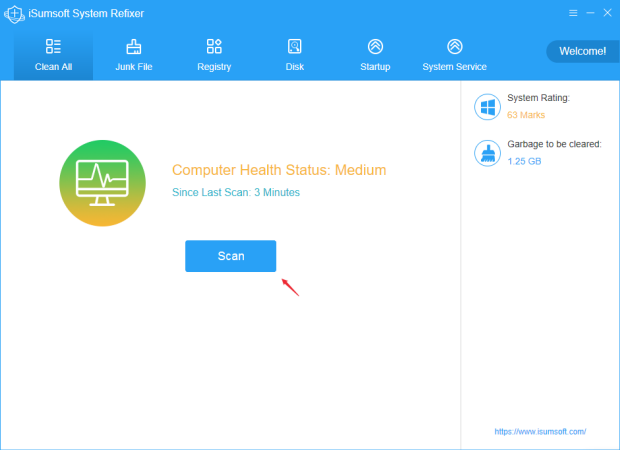
Шаг 3: После завершения процесса сканирования будут отображены все файлы кеша или ваш компьютер. Затем нажмите «Очистить», чтобы очистить все выбранные файлы кеша за один раз.
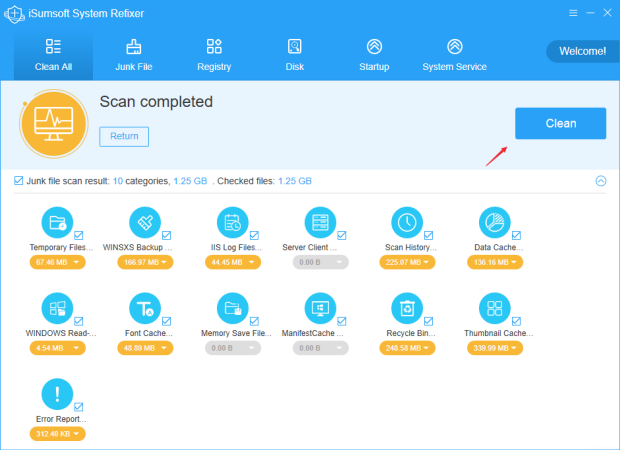
Шаг 4. По завершении очистки вы получите больше свободного места на диске и памяти, а ваш компьютер станет чище и будет работать более плавно.
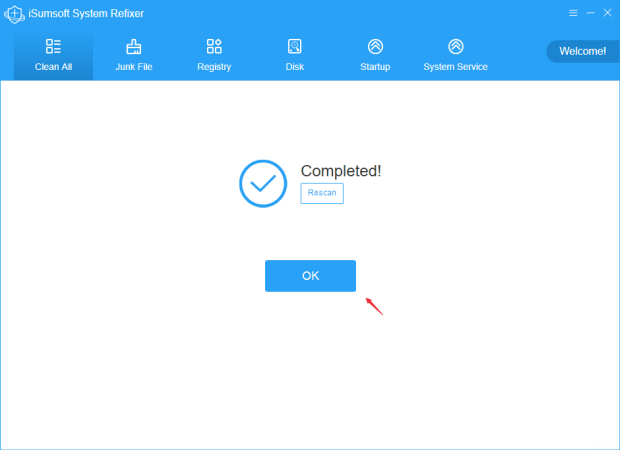
2. Очистите кеш в настройках хранилища.
Вы можете использовать Storage Sense для удаления ненужного кэша или временных файлов с вашего компьютера.
- Найдите и откройте настройки хранилища.
- В окне Storage Sense выберите Temporary files.
- Выберите категорию файлов, которые вы хотите удалить, затем нажмите «Удалить файлы».
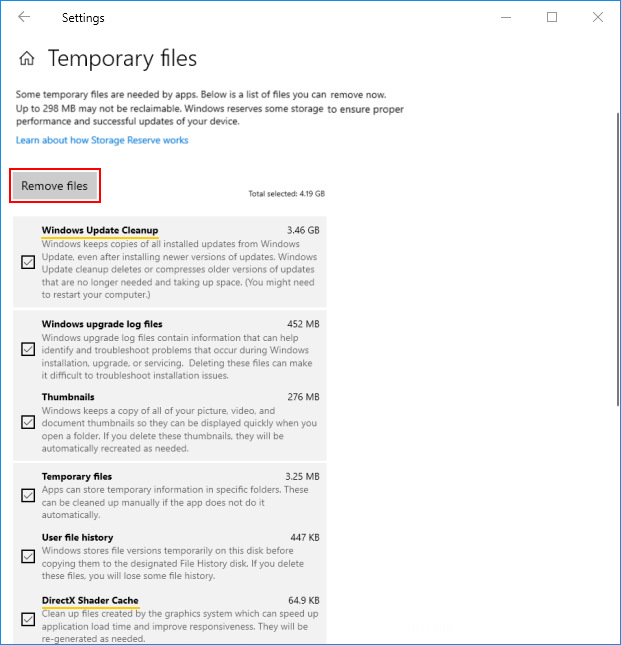
Дополнительные способы очистки истории обновлений Windows.
3. Очистите кеш Microsoft Windows Store.
Очистка кеша и сброс Microsoft Store для устранения проблем с использованием опыта или загрузки приложений. Для очистки кеша для Microsoft Store вы можете использовать встроенный инструмент командной строки WSReset.exe.
Нажмите Win + R, чтобы открыть «Выполнить», затем введите WSReset.exe и нажмите Enter.
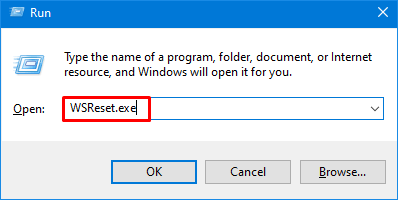
Откроется окно командной строки. Здесь вы ничего не можете сделать, поэтому просто подождите несколько секунд, пока он очистит кеш.
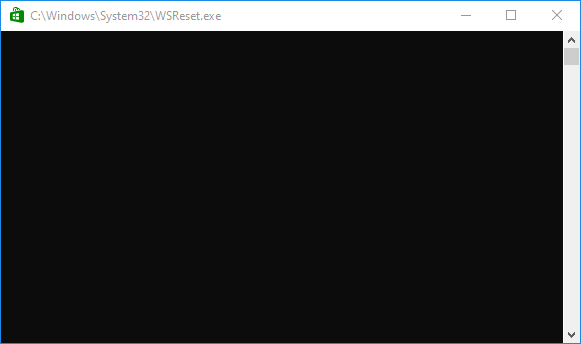
После закрытия окна кеш очищается, и запускается Магазин Windows. Вы можете закрыть приложение Windows Store, если хотите.
4. Очистите другие типы данных кеша.
Очистка кеша может решить некоторые проблемы с просмотром, освободить место и удалить сохраненные версии посещенных страниц по соображениям конфиденциальности. Большинство браузеров позволяют быстро очищать кеш с помощью Ctrl + Shift + Del (Windows) или Command + Shift + Delete (Mac).